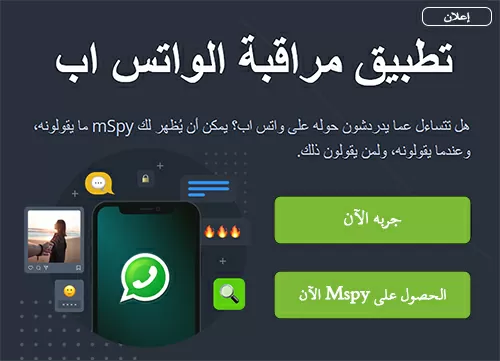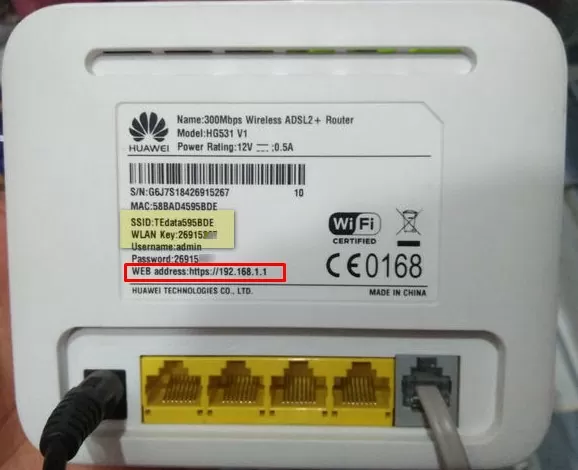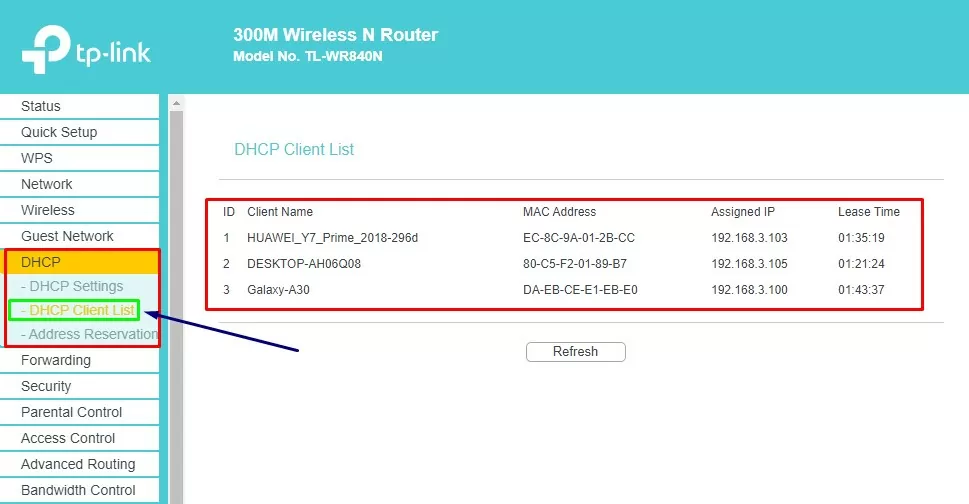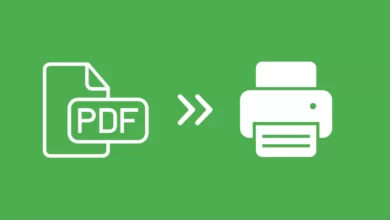طريقة تحديد سرعة النت للاجهزة المتصلة بالراوتر تقسيم سرعة النت
التحكم في سرعة الانترنت قطع الانترنت عن الأجهزة

كيفية تحديد سرعة الانترنت لكل مشترك معك على الشبكة ؟ ، هو واحد من أهم الأمور التي نحتاج إليها , فإذا كان لديك سحب صبيب الانترنت من الراوتر محدود أو ضعيف وترغب بتوزيع الانترنت بشكل منصف ، او كنت ترغب بزيادة الصبيب المتوجه تسريع النت إلى هاتفك او حاسوبك وتخفيف الضغط الحاصل من الأجهزة الأخرى فلقد وصلت إلى المكان الصحيح .
ضعف صبيب الانترنت واحدة من أكثر المشاكل المزعجة التي نواجهها ولنتخلص من هذه المشكلة هناك عدة طرق لاكن أفضلها هو العمل من خلال جهاز الراوتر مباشرة من دون برنامج تحديد سرعة النت للاجهزة المتصلة بالراوتر لن تحتاج برنامج تحديد سرعة النت لكل جهاز لـ تحديد سرعة النت سنعمل على الراوتر مباشرة وهذا ما سنقوم بشرحه في هذه المقالة ويعمل الشرح على كل أجهزة الراوتر ، بالطبع كل الراوترات يمكن العمل عليها بنفس الطريقة لاكن تختلف أشكال لوحة التحكم فقط من راوتر لآخر .
تقسيم سرعة النت من الراوتر جهاز المودم راوتر هواوي ؟
كيفية معرفة سرعة النت من الراوتر tp-link w9970 tp link ؟
تحديد سرعة النت من الراوتر te data – مودم stc تقسيم السرعات ؟
أولا – سنقوم بالتوجه إلى عنوان الراوتر على الشبكة المحلية اعدادات المودم وعادة يكون العنوان 192.168.1.1 او 192.168.0.1
ويمكنك معرفة العنوان الخاص بمعلومات الدخول الخاصة براوترك من خلال قراءة الكتابة التي تكون عادة خلف جهاز الرواتر كما في الصورة
ثانياً – سنقوم بتسجيل الدخول للوحة التحكم بكتابة عنوان رابط تسجيل الدخول على متصفح الانترنت الخاص بك ، سيطلب منك اسم المستخدم وكلمة المرور وأيضا تكون مكتوبة خلف الراوتر
ولاكن في أغلب أجهزة الراوتر يكون اسم المستخدم admin كلمة المرور admin
ثالثاُ – بعد تسجيل الدخول بنجاح إلى لوحة تحكم الراوتر ستظهر لوحة التحكم على الشكل التالي وسننتقل مباشرة إلى الخيار DHCP Clint List الذي يقوم بعرض جميع الأجهزة المتصلة بالراوتر مع معلومات الهاتف الأندرويد او اسم جهاز الكمبيوتر و عنوان mac Address و ip كل جهاز معك في نفس الشبكة ، وبالتأكيد ستفيدك هذه القائمة في معرفة الأجهزة المتصلة وتحديد غير المرغوب منها أيضا وحظر سرقة النت
، وما يهمنا هنا هو أن نحصل على عنوان ip الجهاز الذي سنقوم بتحديد سرعة الانترنت له او قطع الانترنت بشكل نهائي عنه وسنأخذ عنوان ip الجهاز الذي نريد العمل على حد سرعته وننسح عنوان الاي بي الخاص به
رابعاً – ثم ننتقل إلى المرحلة الثانية لتمكين تحديد سرعة الانترنت من خيار Bandwidth Control نختار Rule List ثم نضغط على زر Add New لإضافة تحكم جديد بجهاز على شبكة الروتر
بعد الضغط على Add New ستظهر هذه النافذة وسنقوم بلصق عنوان ip الجهاز المستهدف في مربع IP Range
ونختار نطاق المنافذ port Range الذي سيطبق عليه ضبط سرعة الانترنت ويفضل ان تختار من الرقم 1 إلى الرقم 9999 ليعمل الفلتر على جميع الاتصالات ، وفي المربعات الأخيرة min Bandwidth و max Bandwidth نختار الحد الأدنى والحد الأعلى للسرعة التي ترغب في وضعها لهذا الجهاز تقليل سرعة النت من الروتر او زيادتها وتقاس السرعة بوحدة الكيلو بايت في الثانية Kbps ، وأخيرا نضغط على زر save لحفظ جميع التعديلات
وهكذا تكون قد ضبط سرعة الانترنت لهذا الجهاز بالطريقة التي تناسبك ، ويمكنك القيام بنفس العملية لكل الأجهزة في المنزل او المتصلة براوتر شبكتك
وستلاحظ بعد تطبيق العملية فرق وتحسن كبير في تنظيم سرعة الانترنت لديك بالتأكيد وأرجو أن تكون استفدت من هذا الشرح ويمكنك مشاهدة شروحات أخرى قد تهمك
شرح تطبيق tether التحكم بالراوتر عن طريق الموبايل للايفون و الأندرويد
طرق عملية لتسريع النت الى اقصى سرعة للاندرويد صاروخ مجانا
تطبيق NetShare pro مشاركة واي فاي وانت متصل بالواي فاي بدون روت 2020